便捷投影仪如何连接网络?操作步骤是什么?
- 家电维修
- 2025-03-15
- 14
在现代商办活动中,便捷投影仪已成为不可或缺的演示工具。其连接网络的能力更是大大扩展了使用场景,使得远程会议、在线教育等成为可能。本文将为您提供一份详细的便捷投影仪连接网络的步骤指南,确保您能够轻松完成设置,享受高效率的演示体验。
了解投影仪连接网络的重要性
投影仪连接网络意味着您可以无需依赖于电脑或其他设备,直接从互联网上获取和展示内容。这不仅节省了连接线材和设备的麻烦,也使操作更为灵活和高效。网络连接还支持多种在线功能,如社交媒体内容分享、云文档展示等。
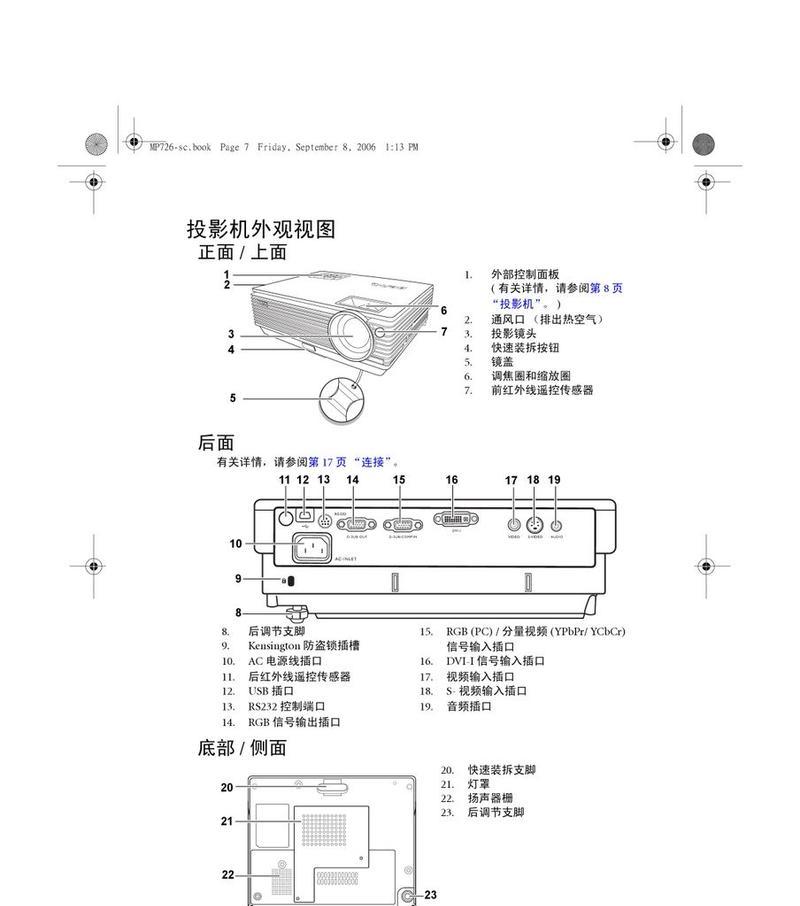
一、硬件检查与接入条件
在开始连接网络之前,确保您的投影仪具备无线(Wi-Fi)或有线(以太网)网络连接功能。一些高端投影仪可能同时支持这两种连接方式。
操作步骤:
1.确认投影仪的网络连接接口,包括无线和有线两种方式。
2.检查是否配备有内置无线模块,或者是否需要通过外接设备(如无线网卡)实现无线连接。
3.准备好与投影仪相匹配的无线路由器,确保网络信号稳定。

二、无线连接操作指南
无线连接是最为便捷的方式。跟着以下步骤,可顺利完成无线网络的设置。
操作步骤:
1.启用投影仪的Wi-Fi功能:大多数投影仪设有专门的Wi-Fi开关或按钮,请启动或打开它。
2.启动投影仪:确保投影仪处于开机状态,并进入其主界面。
3.访问网络设置:在投影仪的主菜单中找到“网络设置”或“无线设置”选项。
4.扫描网络信号:选择扫描或搜索可用的Wi-Fi网络。投影仪将自动列出所有检测到的无线信号。
5.选择您的Wi-Fi网络:在列表中找到并选择自己的无线网络名称(SSID)。
6.输入密码:键入您的Wi-Fi网络密码,并完成验证。
7.连接测试:完成连接后,进行网络连接测试,确保投影仪可以稳定上网。
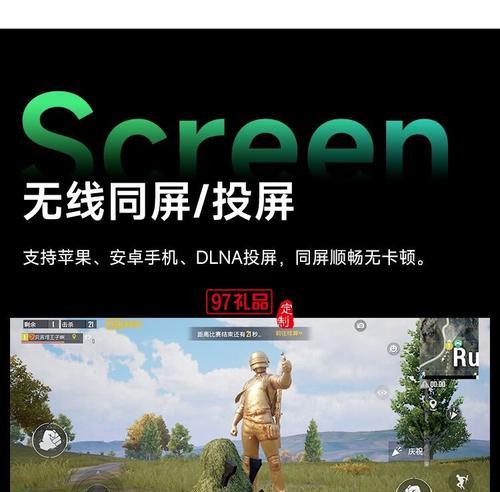
三、有线连接操作指南
有线连接更稳定,适合对网络质量有较高要求的场合。
操作步骤:
1.准备网线:一条标准的以太网线,通常为RJ45接口。
2.连接到路由器:将网线一端插至投影仪的以太网接口,另一端插至墙上的网络端口或路由器的LAN口。
3.开启投影仪:确保投影仪处于开机状态,并进入其主界面。
4.访问网络设置:在投影仪的主菜单中找到并选择“网络设置”或“有线设置”。
5.设置网络参数:选择静态IP或动态获取IP(DHCP),并根据您的网络环境填写相关参数(如IP地址、子网掩码、网关等)。
6.连接测试:保存设置后,尝试访问一些网站或服务以测试网络连接是否已经成功。
四、投影仪连接网络后的实用技巧
成功连接网络后,投影仪不仅能够展示演示文稿,还可以实现包括但不限于以下功能:
在线视频播放与流媒体服务接入:可直接登录并使用YouTube、Netflix等流媒体服务。
浏览器访问:通过内置浏览器访问互联网,展示网页内容。
云文档直接展示:支持对GoogleDrive、Dropbox等云存储服务中的文档进行直接访问和展示。
设备互联:实现与手机、平板电脑等其他移动设备的无线投影功能。
五、遇到问题时怎么办?
在连接网络的过程中,可能会遇到一些常见问题。以下是一些可能的解决方案:
网络连接不稳定:检查路由器信号强度,或更换为有线连接。
密码输入错误:仔细检查WiFi密码,确保无误。
网络参数设置错误:核对网络设置与家庭网络环境是否匹配。
无法上网:重启路由器和投影仪,或重新设置网络参数。
六、结语
通过以上步骤,相信您已经能够轻松将投影仪连接至网络,并利用其扩展功能丰富您的演示体验。投影仪网络连接的便捷性和多功能性,不仅能提升工作效率,也能为家庭娱乐带来全新体验。
在未来,随着投影技术的不断进步,我们可以预见到投影仪与网络连接将更为紧密,使用场景将更加多样化。现在,就让我们开始探索投影仪网络连接带来的无限可能吧!
如果在设置过程中有任何疑问,欢迎在下方留言,我们将竭诚为您解答。
版权声明:本文内容由互联网用户自发贡献,该文观点仅代表作者本人。本站仅提供信息存储空间服务,不拥有所有权,不承担相关法律责任。如发现本站有涉嫌抄袭侵权/违法违规的内容, 请发送邮件至 3561739510@qq.com 举报,一经查实,本站将立刻删除。
下一篇:如何打开苹果笔记本的扩展边框?